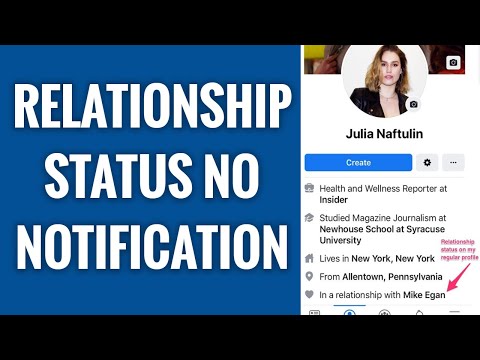यह wikiHow आपको सिखाता है कि किसी Android फ़ोन या टैबलेट पर अपने खोज इतिहास को कैसे मिटाया जाए। जब आप अपने Android पर Google या कोई अन्य ऐप खोजते हैं, तो आपका खोज इतिहास आपके Google खाते में सहेजा जाता है। इस वजह से, आपके खोज इतिहास को हटाना आपकी Google गतिविधि सेटिंग के माध्यम से किया जाना चाहिए।
कदम
विधि 1 में से 3: Google गतिविधि साफ़ करना

चरण 1. वेब ब्राउज़र में https://myactivity.google.com पर जाएं।
चूँकि आपके Android पर आपकी सभी खोजें और अन्य गतिविधियाँ आपके Google खाते से संबद्ध हैं, आप अपनी Google खाता सेटिंग के माध्यम से अपने Android के लगभग सभी पहलुओं के लिए अपना खोज इतिहास (अन्य बातों के अलावा) हटा सकते हैं।
यदि आप पहले से साइन इन नहीं हैं, तो आपको अभी ऐसा करने के लिए कहा जाएगा।

चरण 2. नीचे स्क्रॉल करें और दिनांक और उत्पाद के अनुसार फ़िल्टर करें पर टैप करें
यह आपकी गतिविधि के ठीक ऊपर है। Google उत्पादों की एक सूची दिखाई देगी।

चरण 3. "फिल्टर बाय डेट" मेनू से ऑल टाइम चुनें।
यह खिड़की के शीर्ष पर है।

चरण 4। आप जो कुछ भी हटाना चाहते हैं, उसके बगल में स्थित बॉक्स को चेक करें।
यदि आप अपना Google खोज इतिहास हटाना चाहते हैं, तो नीचे स्क्रॉल करें और चुनें खोज, छवि खोजो, तथा वीडियो खोज. हालांकि, यहां अन्य उत्पाद नाम और विकल्प हैं जिन्हें आप शायद अपने ट्रैक को कवर करने के लिए साफ़ करना चाहेंगे:
- यदि आप कभी भी ध्वनि द्वारा खोज करने के लिए Google सहायक का उपयोग करते हैं, तो चुनें सहायक तथा आवाज और ऑडियो भी।
- अपना क्रोम ब्राउज़िंग इतिहास हटाने के लिए, चुनें क्रोम.
- यदि आप Play Store, YouTube, या अन्य Google ऐप्स के लिए अपना खोज इतिहास साफ़ करना चाहते हैं, तो उनमें से प्रत्येक ऐप के आगे स्थित बॉक्स को टैप करें।
- अपने Android से अन्य उपयोग इतिहास साफ़ करने के लिए, जैसे कि आपने कौन से ऐप्स खोले, "Android" के आगे वाले बॉक्स को टैप करें।
- यदि आपने कभी भी Google शॉपिंग पर ब्राउज़िंग आइटम खरीदने और समाप्त करने के लिए कुछ खोजा है, तो उसे चुनना सुनिश्चित करें।
- यदि आप अपना संपूर्ण गतिविधि इतिहास हटाना चाहते हैं, तो बस "सभी का चयन करें" के बगल में स्थित बॉक्स को टैप करें।

चरण 5. अगला टैप करें।
यह Google और किसी भी अन्य चयनित आइटम के लिए खोज (और अन्य) इतिहास प्रदर्शित करता है।

चरण 6. हटाएं टैप करें।
यह इतिहास सूची के ऊपरी दाएं कोने के ऊपर है। एक पुष्टिकरण संदेश दिखाई देगा।

चरण 7. अपना इतिहास हटाने के लिए हटाएं टैप करें।
चयनित इतिहास आइटम अब आपके एंड्रॉइड से हटा दिए गए हैं और कहीं भी आप अपने Google खाते का उपयोग करते हैं।

चरण 8. खोज इतिहास अक्षम करें (वैकल्पिक)।
यदि आप नहीं चाहते कि Google आपके खोज या ब्राउज़िंग इतिहास पर नज़र रखे, तो आप इस सुविधा को अक्षम कर सकते हैं। ऐसे:
- अपने Android का सेटिंग ऐप खोलें।
- नल गूगल.
- नल अपना Google खाता प्रबंधित करें.
- नल डेटा और वैयक्तिकरण.
- नल वेब और ऐप गतिविधि "गतिविधि नियंत्रण" के अंतर्गत।
- अपना Google इतिहास अक्षम करने के लिए "वेब और ऐप गतिविधि" को टॉगल करें।
विधि 2 का 3: अपना क्रोम ब्राउज़िंग इतिहास साफ़ करना

चरण 1. अपने Android पर क्रोम खोलें।
यह आपकी होम स्क्रीन पर और/या आपकी ऐप सूची में लाल, पीला, हरा और नीला वृत्त चिह्न है।
यह विधि केवल आपके ब्राउज़िंग इतिहास को साफ़ करेगी, न कि आपके द्वारा की गई खोजों या आपके Android पर अन्य गतिविधि को। यदि आप क्रोम में देखी गई वेबसाइटों को छिपाना चाहते हैं, तो यह तरीका आपके लिए है।

चरण 2. तीन लंबवत बिंदु टैप करें।
यह आइकन आपको ऊपरी दाएं कोने में मिलेगा। एक मेनू का विस्तार होगा।

चरण 3. मेनू पर इतिहास पर टैप करें।
यह आपके हाल के इतिहास को प्रदर्शित करता है।

चरण 4. ब्राउज़िंग डेटा साफ़ करें टैप करें।
यह सबसे नीचे है। यह आपके इतिहास को साफ़ करने के लिए कुछ विकल्प लाता है।

चरण 5. ऑल टाइम को टाइम रेंज के रूप में चुनें।
यह स्क्रीन के शीर्ष पर स्थित मेनू है। यह सुनिश्चित करता है कि सब कुछ साफ हो गया है।

चरण 6. ब्राउज़िंग इतिहास का चयन करें और कुछ भी जिसे आप साफ़ करना चाहते हैं।
ध्यान रखें कि आपके द्वारा साफ़ की गई कोई भी चीज़ आपके द्वारा Chrome में साइन इन करने वाले किसी अन्य स्थान पर भी हटा दी जाएगी.
अगर कुछ ऐसा चुना गया है जिसे आप साफ़ नहीं करना चाहते हैं, तो उसे अचयनित करने के लिए उस पर टैप करें।

चरण 7. अपना इतिहास मिटाने के लिए डेटा साफ़ करें टैप करें।
कुछ पलों के बाद, आपका इतिहास हटा दिया जाएगा।
विधि 3 का 3: स्टॉक सैमसंग ब्राउज़र के ब्राउज़िंग इतिहास की सफाई

चरण 1. इंटरनेट ऐप खोलें।
यदि आप इंटरनेट ब्राउज़ करने के लिए सैमसंग के इंटरनेट ब्राउज़र का उपयोग कर रहे हैं, तो आप ऐप के भीतर से अपना ब्राउज़िंग इतिहास हटा सकते हैं। यह आपकी ऐप सूची में नीला और सफेद ग्रह आइकन है।

स्टेप 2. टूलबार पर थ्री-डॉट आइकन पर टैप करें।
एक मेनू का विस्तार होगा।

चरण 3. सेटिंग्स टैप करें।
एक और मेनू का विस्तार होगा।

चरण 4. मेनू पर गोपनीयता और सुरक्षा टैप करें।
यह आपकी ब्राउज़िंग सुरक्षा सेटिंग्स को खोलता है।

चरण 5. ब्राउज़िंग डेटा हटाएं टैप करें।
विकल्पों की एक सूची दिखाई देगी।

चरण 6. उस डेटा का चयन करें जिसे आप साफ़ करना चाहते हैं।
केवल अपना ब्राउज़िंग इतिहास हटाने के लिए, चुनें इतिहास खंगालना और अन्य चेकमार्क हटा दें।

चरण 7. हटाएं टैप करें।
यह आपके इंटरनेट ब्राउज़िंग इतिहास को हटा देता है।